I området 3D-modellering er ZBrushmed sine omfattende værktøjer en stærk støtte til kunstnere. Introduktionen af Nanomesh-instanser i ZBrush 2021giver dig en ny mulighed for effektivt at administrere geometri, mens du samtidig får fleksibilitet til at tilpasse detaljer efter behov. I denne vejledning vil du opdage, hvordan du effektivt kan brugeNanomesh-instanser, mens jeg fører dig trin for trin gennem processen.
Vigtigste indsigter
- Nanomesh-instanser gør det muligt for dig at tilføje detaljer uden at øge polygonantallet væsentligt.
- Du kan transformere og modificere basismodeller for at gøre dine designs unikke.
- At arbejde med individuelle polygoner til Nanomesh-instanser forbedrer organiseringen og fleksibiliteten i dine projekter.
Trin-for-trin vejledning
For at få det bedste ud af de nye Nanomesh-instanser, følg disse trin og udnyt de muligheder, som ZBrush giver dig.
1. Grundlæggende opsætning
Start med en allerede eksisterende model, som demo-soldaten, i ZBrush. Denne skabelon hjælper dig med præcist at tilføje detaljer på de ønskede steder.
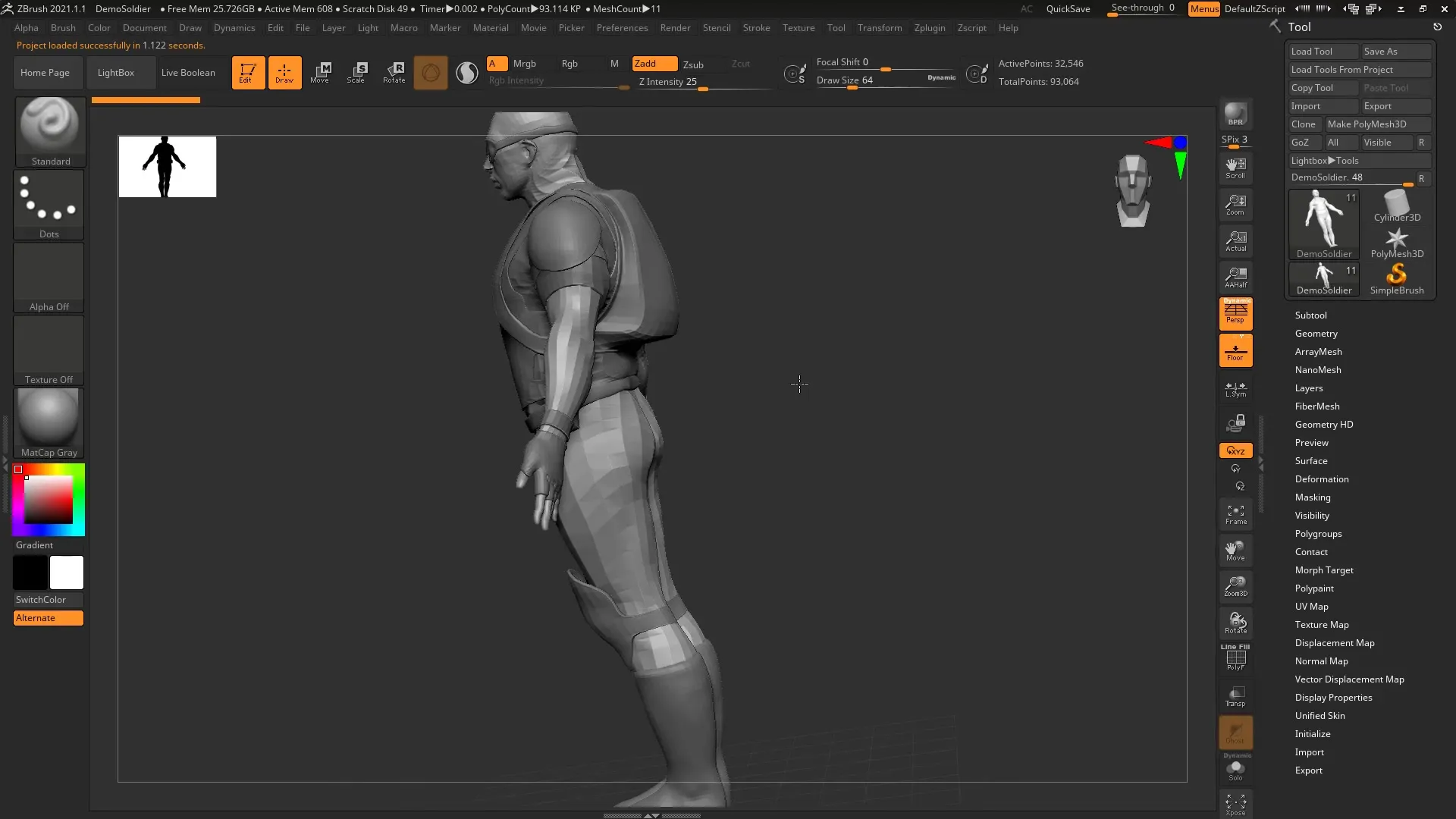
2. Tilpasning af modellen
Begynd med at tilføje nogle detaljer på ryggen af demo-soldaten ved at bruge Insert Mesh Brushes. Sørg for, at de eksisterende subdivisionsniveauer ikke påvirkes, da dette kan gøre dine tilpasninger mere besværlige.
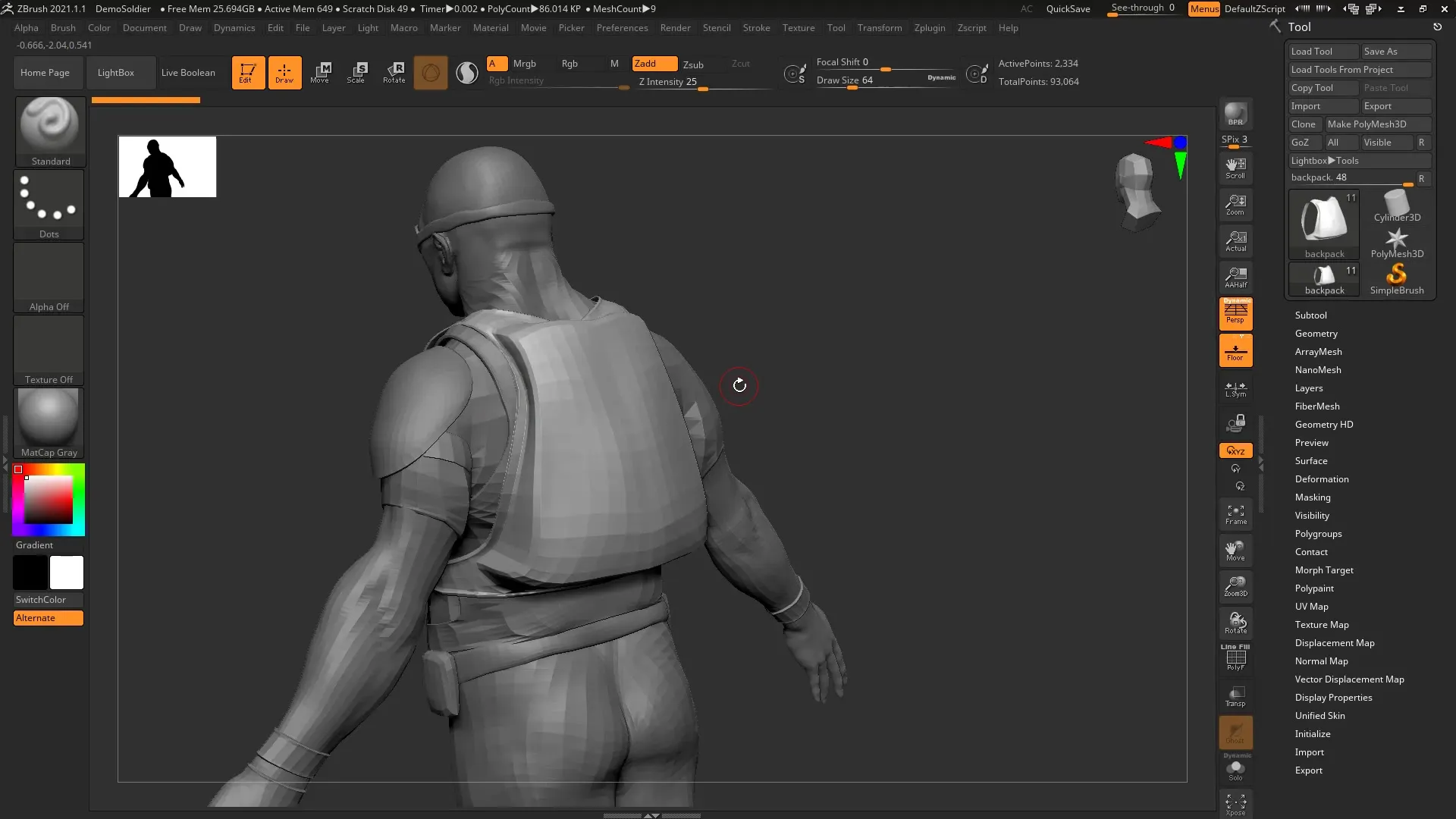
3. Oprettelse af en geometri-base
Opret en cylinder, som du konverterer til en polymesh. Ved at arbejde med Z-Brush-modifikatoren trækker du poly-loops til specialgeometri for at gøre formen på dit objekt mere varieret.
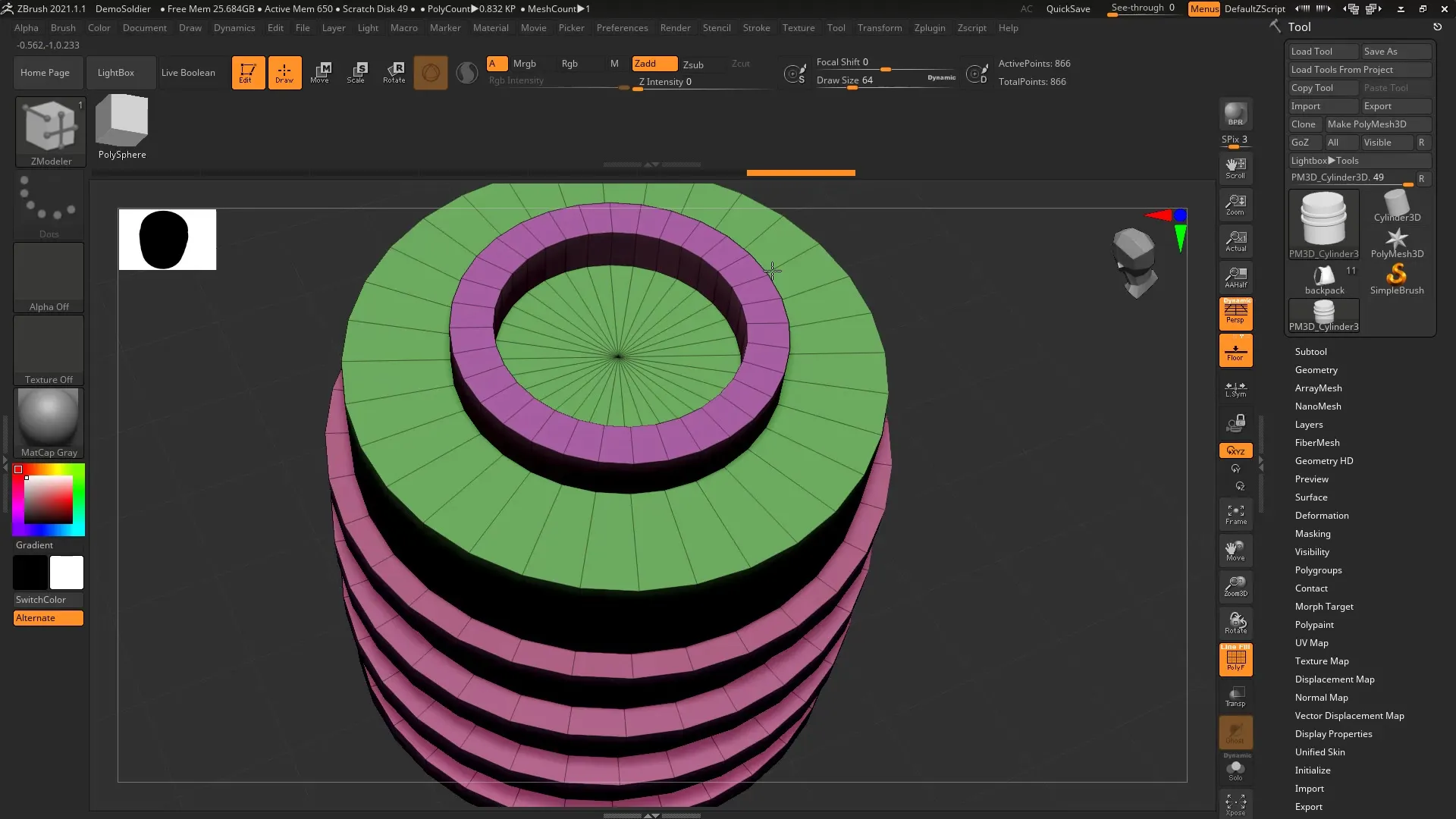
4. Omvandling til en Insert Mesh Brush
Det er nu vigtigt at transformere modellen til en Insert Mesh Brush. Det er afgørende at sikre, at der ikke er nogen subdivisionsniveauer, da du vil modificere denne instans senere.
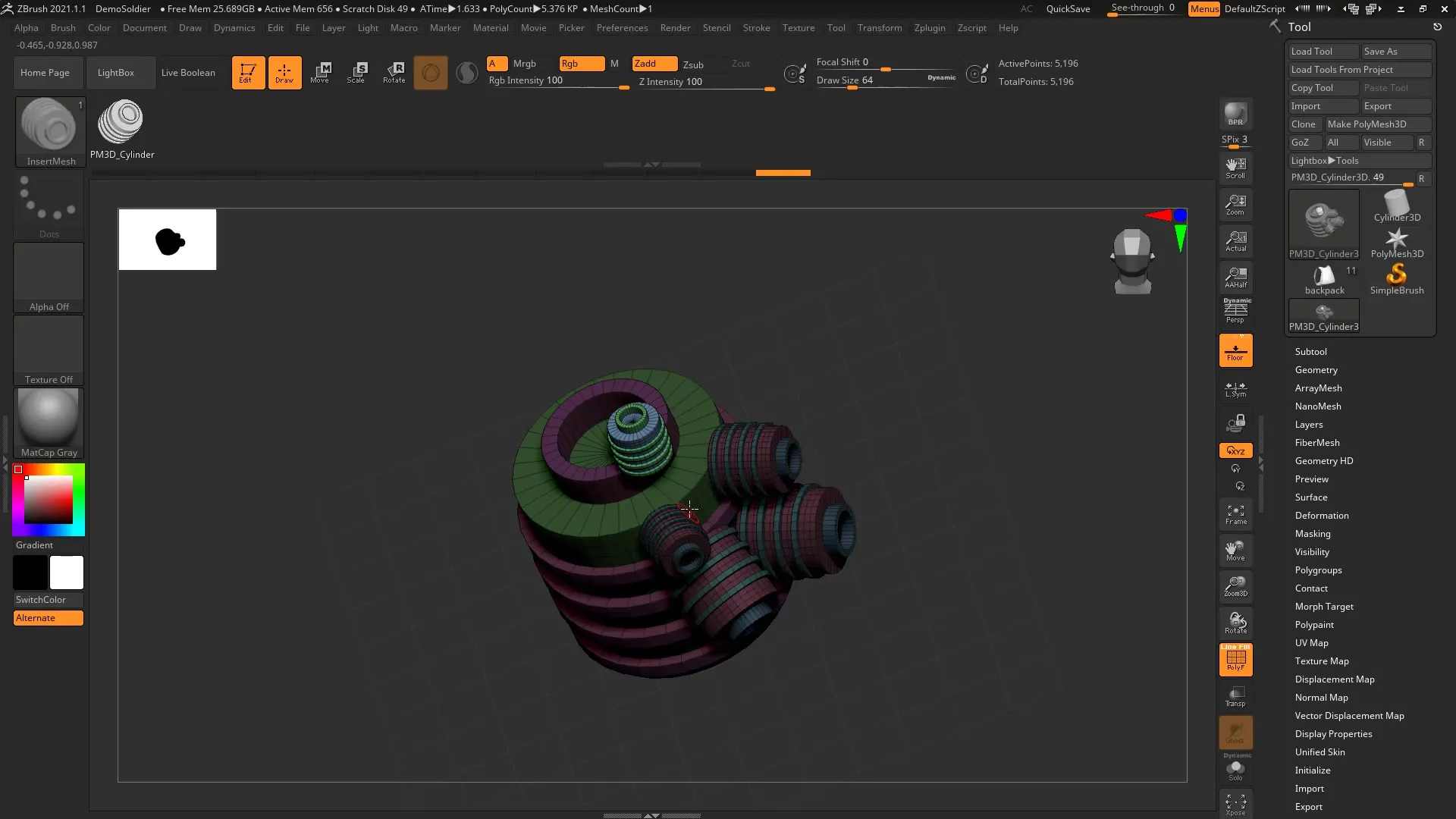
5. Omvandling til Nanomesh
For at bruge din model som Nanomesh skal du vælge et simpelt polygon. Dette gøres ved at oprette en plane og tilpasse den således, at den tjener som grundflate. Derefter transformerer du plane til en polymesh.
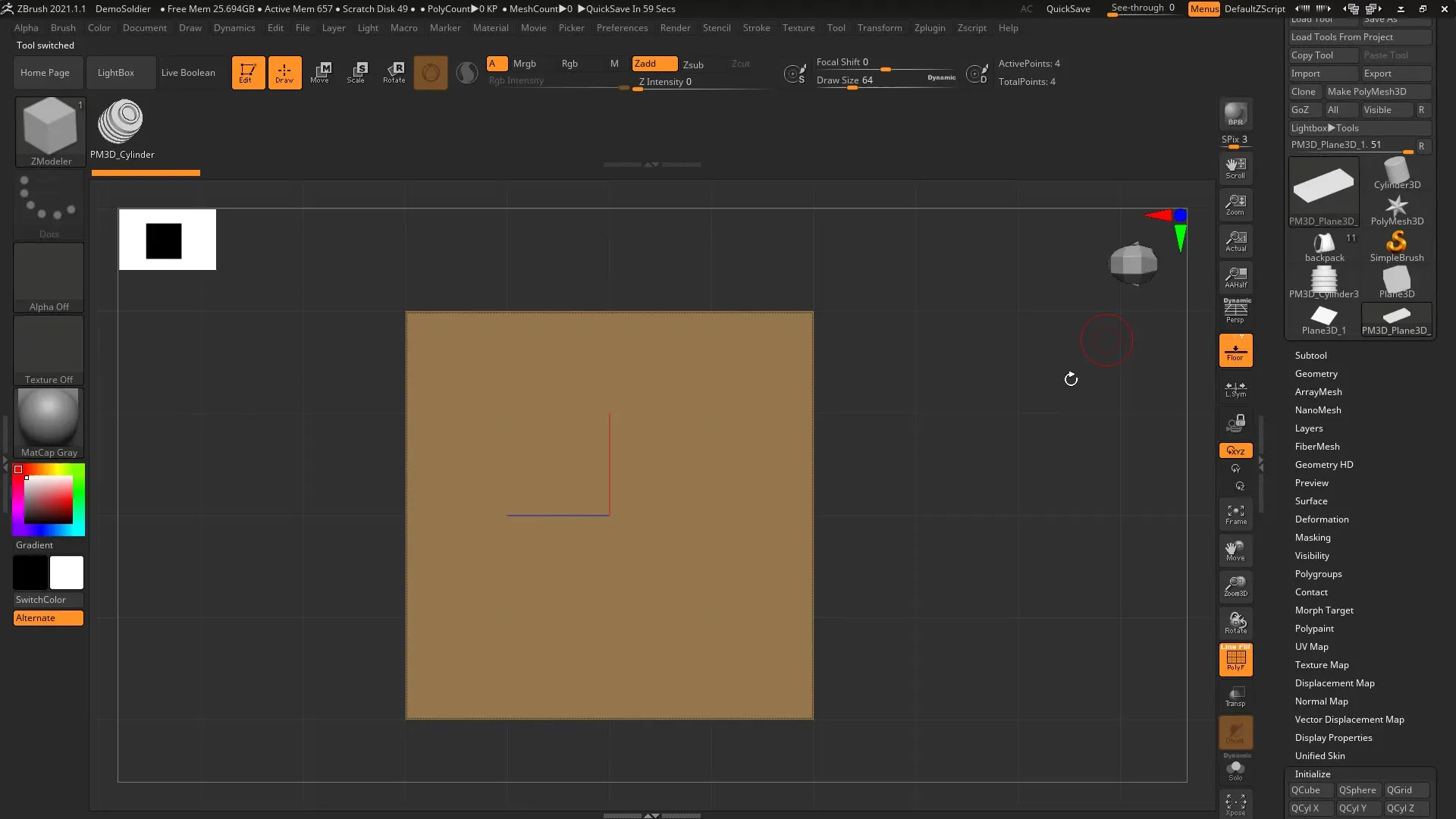
6. Indsættelse af Nanomesh
Nu kan du anvende Nanomesh på det nyoprettede polygon. Sørg for at justere offset for placeringen, så det vises det ønskede sted på ryggen af soldaten.
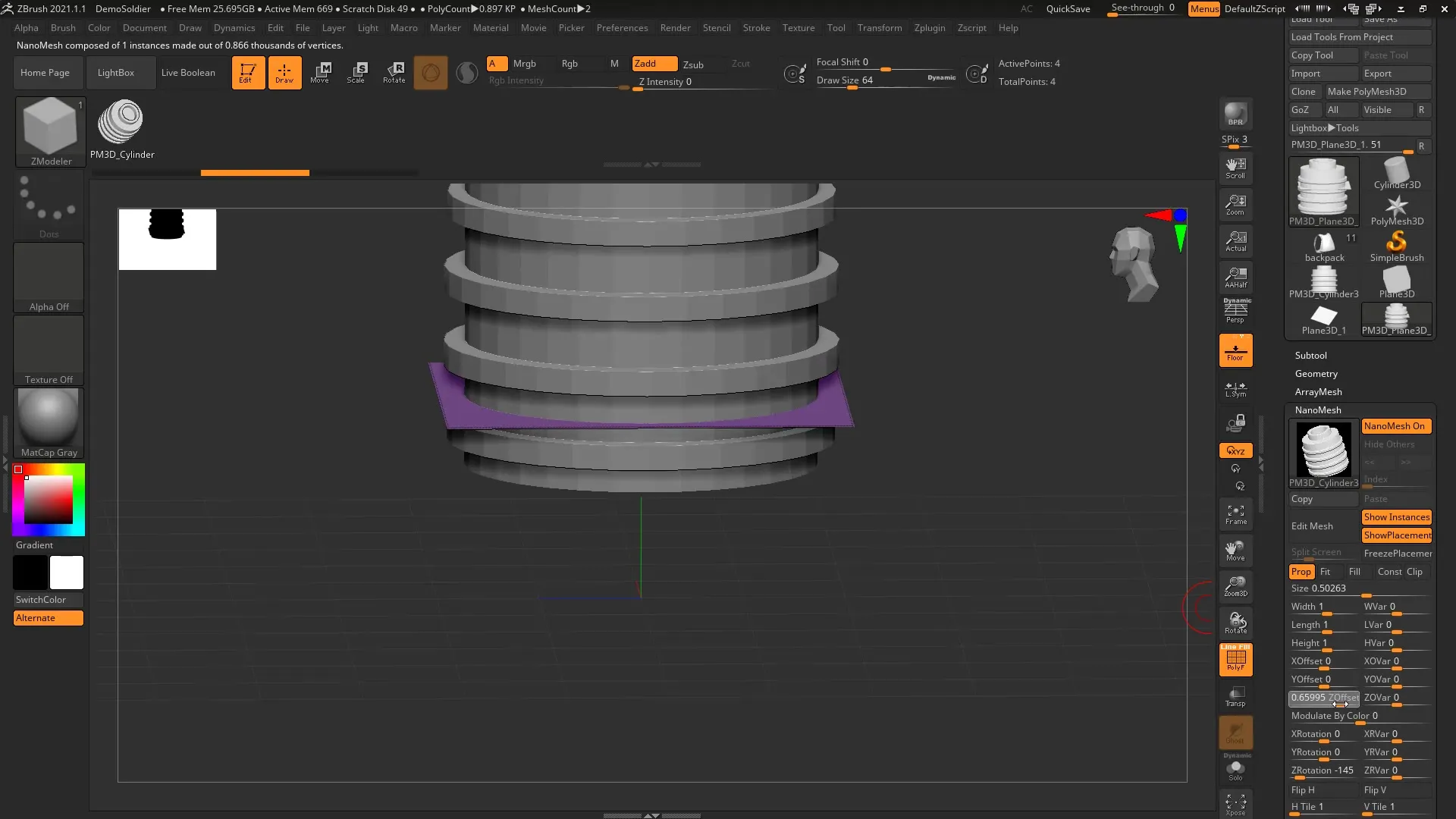
7. Oprettelse af instansen
Navngiv dit subtool for at lette styringen, og tilføj dit polygon-subtool til demo-soldaten. På den måde har du lagt grundlaget for dine instanser.
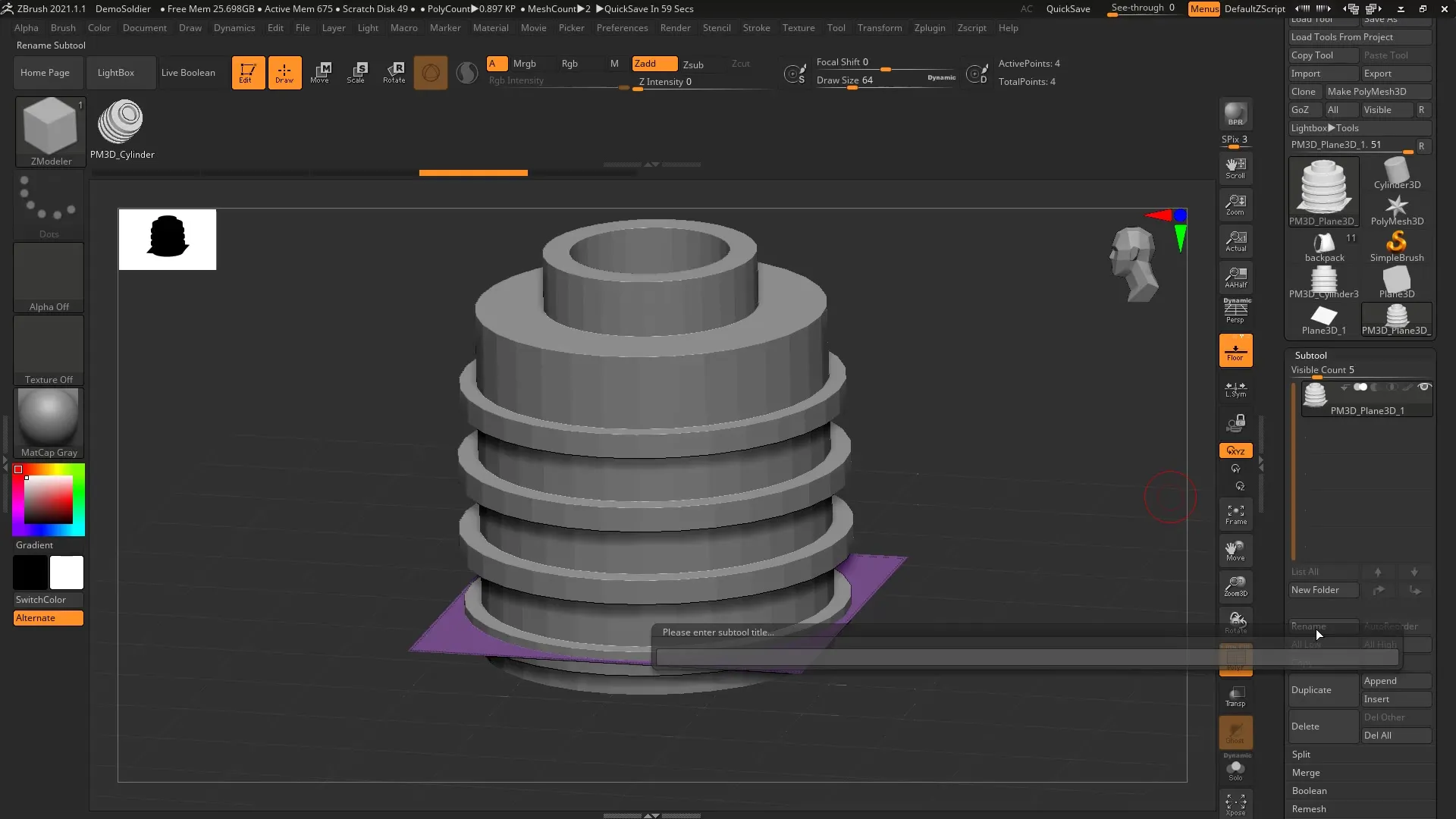
8. Tilpasning af instanserne
Med Move-værktøjet kan du nu oprette instanser. Hold Ctrl-tasten nede, mens du flytter en instans for at generere kopier.
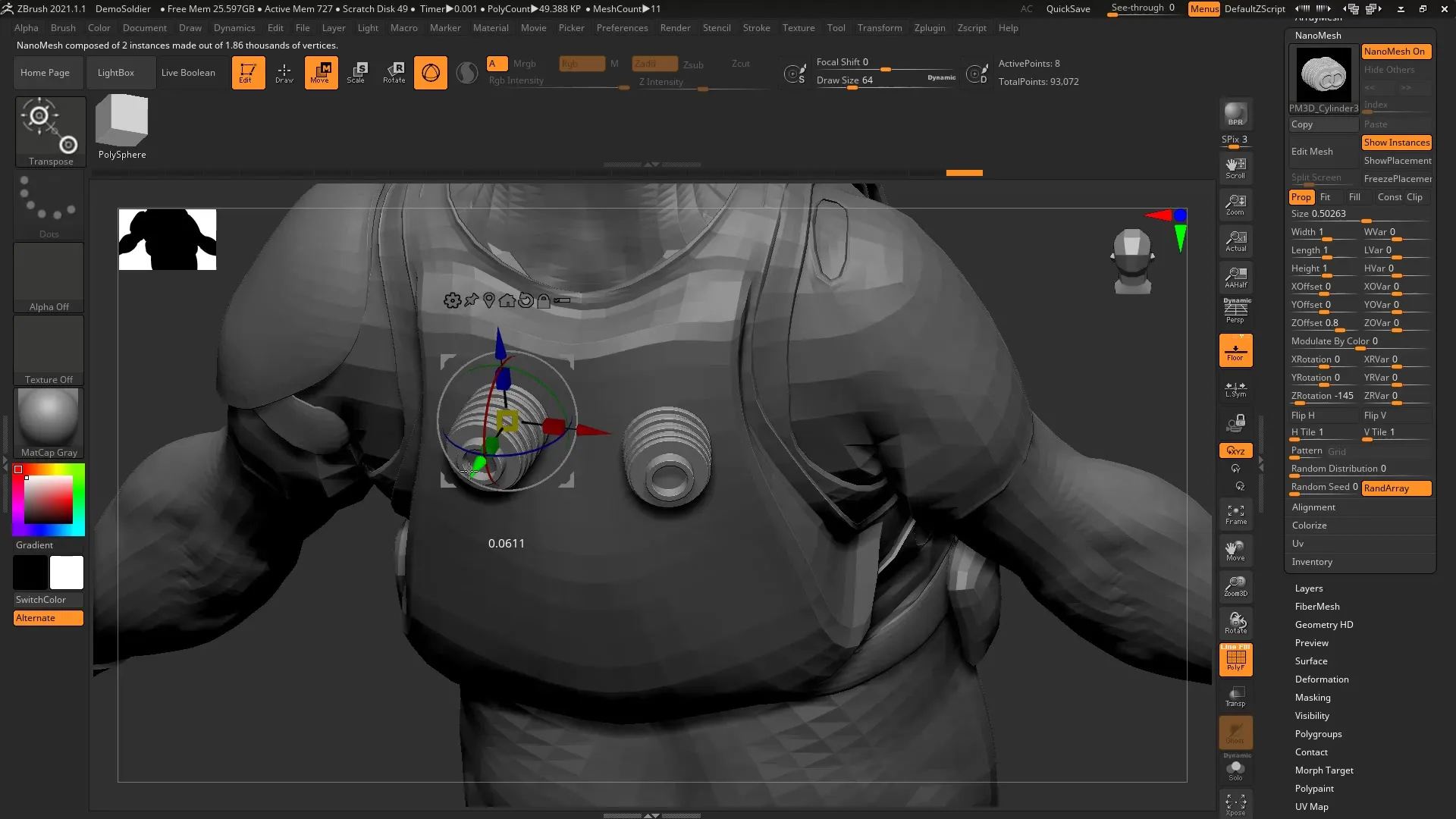
9. Kontrol af instanserne
Sørg for, at Show Placement-funktionen er aktiveret for at kontrollere placeringen af dine Nanomesh-instanser. Dette giver dig mulighed for at identificere fejl tidligt.
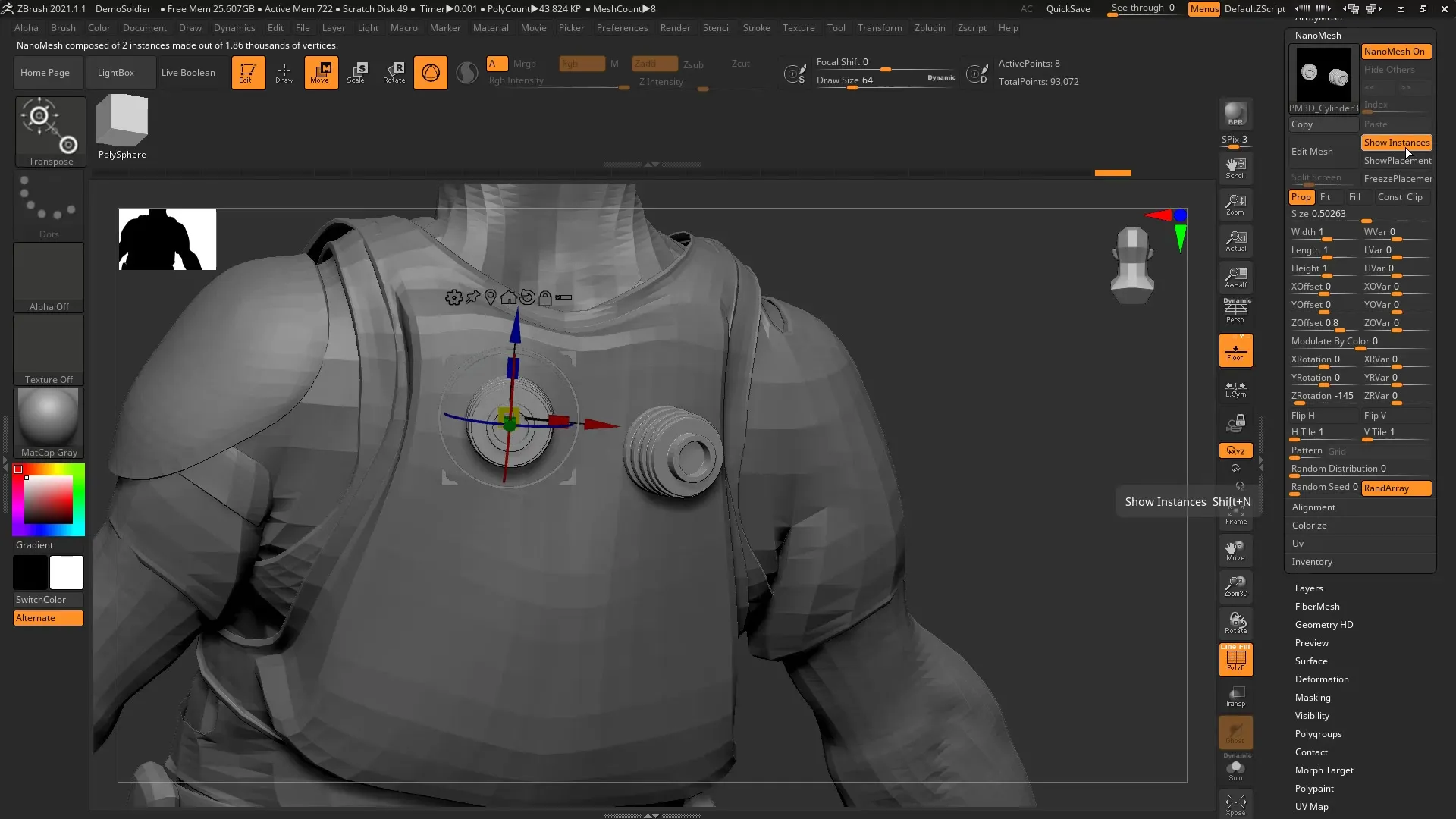
10. Finjustering og tilpasninger
Brug redigeringsfunktionen til at justere alle dine instanser samtidigt. Tilføj efter behov ekstra detaljer eller ændr den eksisterende geometri for at forfine dit model.
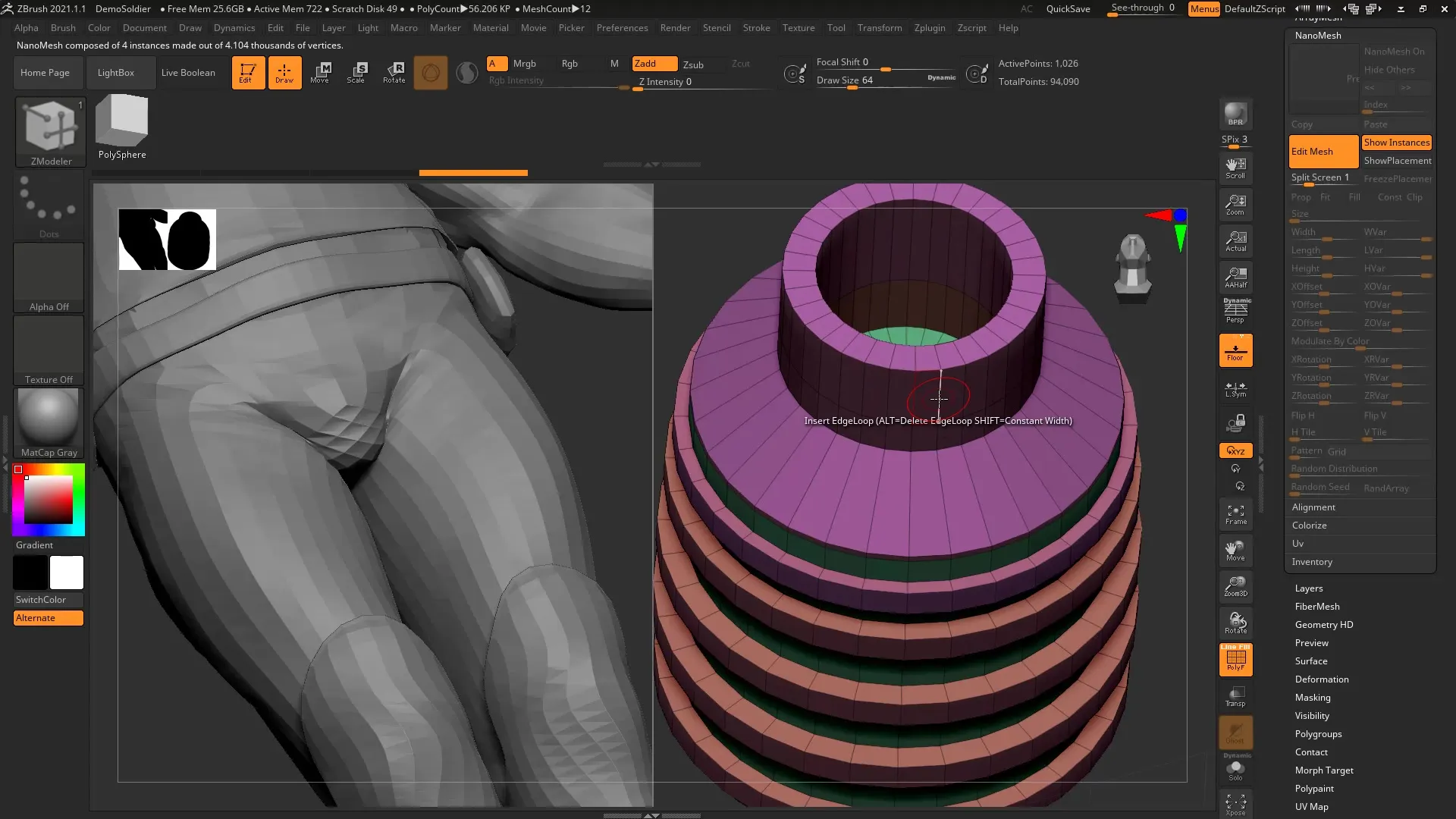
11. Afsluttende arbejde
Når du er tilfreds med modellen og har foretaget alle ændringer, kan du konvertere alle instanser til hovedmodellen, hvis nødvendigt. Vær opmærksom på, at dette øger polygonantallet.
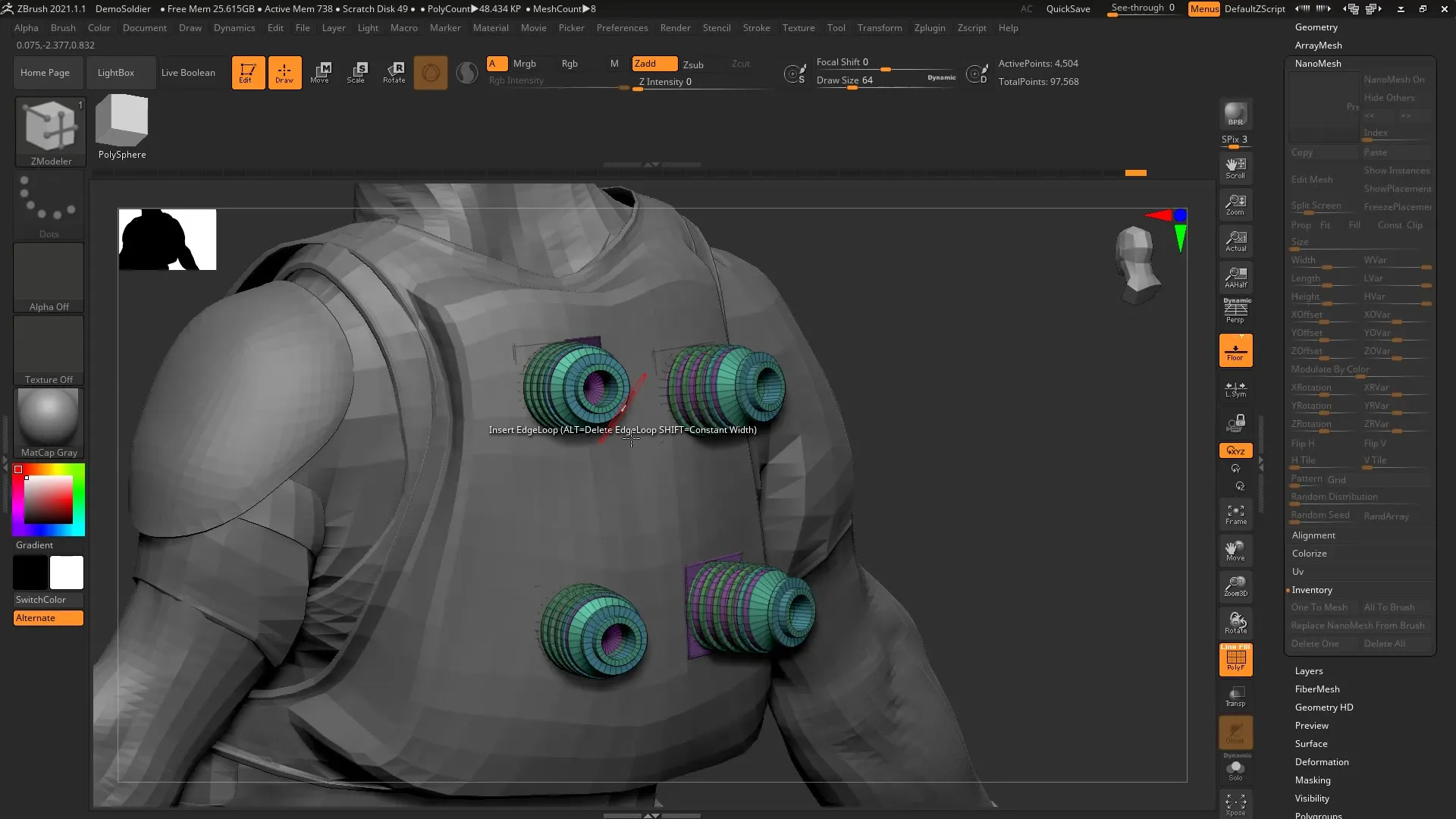
Resumé - ZBrush 2021: En komplet guide til Nanomesh-instanser
Nanomesh-instanser i ZBrush 2021 giver dig mulighed for at tilføje detaljer til dine 3D-modeller uden unødvendigt at øge polygonantallet. Ved at oprette og tilpasse grundlæggende geometrier får du meget fleksibilitet i din arbejdsgang.
FAQ
Hvordan opretter jeg en Nanomesh-instans i ZBrush?Du kan oprette en Nanomesh-instans ved at indsætte et enkelt polygon og derefter anvende Nanomesh på det.
Hvad skal jeg være opmærksom på med subdivisionsniveauer?Sørg for, at dit objekt ikke har subdivisionsniveauer, når du konverterer det til en Insert Mesh Brush.
Kan jeg redigere mine instanser senere?Ja, instanserne kan redigeres når som helst, så længe du bruger redigeringsværktøjerne i ZBrush.
Hvad sker der, hvis jeg konverterer instanserne til hovedmodellen?Instanserne vil så blive samlet i din model, hvilket øger polygonantallet og gør det uforanderligt.
Hvordan kan jeg organisere mine modeller, når jeg har mange instanser?Det er nyttigt at navngive subtools og aktivere placeringmulighederne for Nanomesh, så du kan holde styr på det.


